Recupere os dados perdidos / apagados do computador, disco rígido, unidade flash, cartão de memória, câmera digital e muito mais.
Reinstalando o macOS com o melhor método para atualizar o Mac
 atualizado por Somei Liam / 09 de setembro de 2022 07:40
atualizado por Somei Liam / 09 de setembro de 2022 07:40O que a reinstalação do macOS faz? A resposta é que ele restaura o seu Mac para as configurações padrão. e por que você iria querer fazer isso? Pode haver vários propósitos sobre o motivo pelo qual você deseja reinstalar o macOS, que será discutido abaixo. Mas por que não nos familiarizamos com isso primeiro?
Então, o que é o macOS e do que se trata? O principal sistema operacional dos computadores Mac da Apple é chamado de macOS. É equivalente ao Microsoft Windows e ao ChromeOS. E em todos os sistemas operacionais, o macOS é o segundo sistema operacional de desktop mais popular. Ele é feito especialmente para o hardware construído para ele, portanto, possui recursos específicos que outros sistemas operacionais não possuem.
Agora, por que você precisa reinstalar o macOS? E como você reinstalaria? Neste artigo, forneceremos um excelente guia para fornecer respostas e soluções para seus problemas com a reinstalação do macOS.
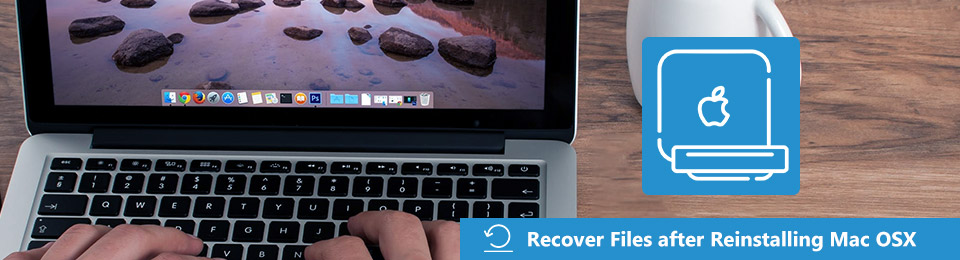

Lista de guias
Parte 1. Por que reinstalar o macOS
Uma das principais razões pelas quais você provavelmente deseja reinstalar o macOS é devido a problemas no sistema. É um programa que não está funcionando corretamente? Ou está dando erro em algum lugar? Esses problemas certamente interrompem seu trabalho, escola, lazer ou qualquer outra coisa que você esteja fazendo com seu Mac. Da mesma forma quando está rodando muito devagar, o que é outro motivo pelo qual você deseja reinstalar o macOS. Talvez seu dispositivo esteja entupindo e precise ser limpo para começar de novo. A reinstalação do macOS o restaura às configurações originais, deixando-o do jeito que era quando você o comprou pela primeira vez.
Por outro lado, talvez não seja por problemas de dispositivo ou sistema. Você pode querer reinstalar o macOS porque deseja vendê-lo ou doá-lo. Seja qual for o caso, transferir seu Mac para outra pessoa pode arriscar que seus dados vazem. Para evitar isso, a reinstalação pode ser a melhor maneira de renovar seu Mac e eliminar todo o acesso aos seus arquivos e outros dados.
A última razão é que talvez você tenha atualizado seu Mac para a versão mais recente do macOS, mas de repente percebe que gosta mais da versão original que possui. Talvez você não tenha ficado satisfeito com as alterações que a versão mais recente fez e prefira a mais antiga. Ou é porque a versão atualizada não é tão eficiente no seu dispositivo.
Seja qual for o motivo, o guia abaixo certamente o ajudará a reinstalar o macOS. E também apagará o problema que você está tendo no momento.
FoneLab Data Retriever - recupere os dados perdidos / apagados do computador, disco rígido, pen drive, cartão de memória, câmera digital e muito mais.
- Recupere fotos, vídeos, documentos e mais dados com facilidade.
- Visualizar dados antes da recuperação.
Parte 2. Como reinstalar o macOS corretamente
Seção 1. Como reinstalar o macOS com combinação de teclado
Você pode usar a combinação de teclado para reinstalar o macOS com cliques simples.
Passo 1Conecte seu Mac à Internet. Conecte-o a uma fonte de alimentação e desligue-o. Antes de iniciar o processo, escolha primeiro o resultado desejado. Se você quiser reinstalar a versão mais recente do macOS instalada no seu Mac, pressione a combinação de teclado comando+R. E se você quiser reinstalar a versão padrão do seu Mac, pressione shift+opção+comando+R.
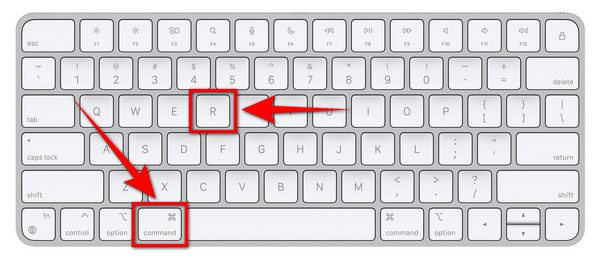
Passo 2Pressione sua combinação de teclado preferida e segure-os até que o logotipo da Apple apareça. Após alguns segundos, você verá seu ID de usuário. Clique nele e digite sua senha. No macOS Utilidades janela, selecione Reinstale o macOSe pressione Continuar.
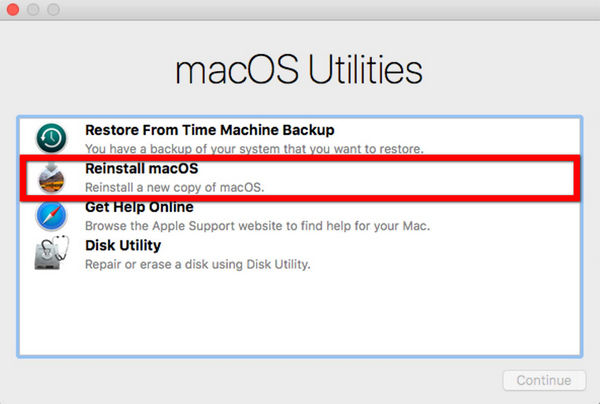
Passo 3Siga as instruções de inicialização depois. Em seguida, selecione o disco em que deseja reinstalar o macOS. O processo de instalação finalmente será iniciado. Espere um pouco, mas nunca coloque seu Mac para dormir, feche a tampa ou desligue-o, pois isso arruinará o processo.
Seção 2. Como reinstalar o macOS da App Store
Você também pode instalar e reinstalar diferentes versões do macOS na App Store. Por favor, siga estas etapas para fazê-lo.
Passo 1Abra a App Store no seu Mac. Em seguida, digite a versão do macOS que deseja reinstalar na barra de pesquisa na parte superior da interface.
Passo 2Uma lista de opções aparecerá. Selecione a versão desejada para ver as informações a respeito. Há também uma opção para ver a visualização da versão do macOS.
Passo 3Clique Atualizar agora para reinstalar o macOS no seu Mac.
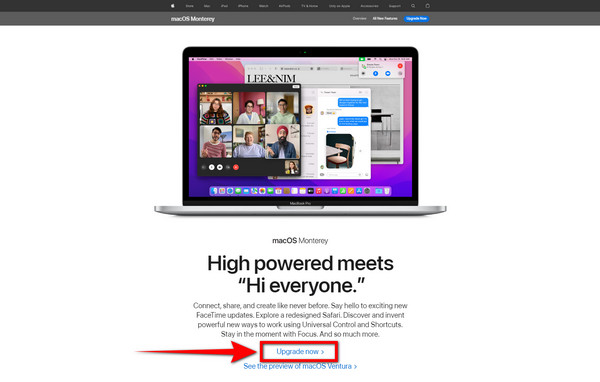
Parte 3. Como recuperar dados após reinstalar o macOS usando o FoneLab Data Retriever
Ao reinstalar o macOS, deve ter incomodado você se perguntar se isso apaga seus dados. Há uma pequena chance que você pode se você não for cuidadoso com o processo. Mas não se preocupe, FoneLab Mac Data Retriever entendi. Este software irá ajudá-lo a proteger seus arquivos e todos os outros dados em seu dispositivo. Livre-se de problemas enquanto o FoneLab Data Retriever recupera seus arquivos perdidos.
FoneLab Data Retriever - recupere os dados perdidos / apagados do computador, disco rígido, pen drive, cartão de memória, câmera digital e muito mais.
- Recupere fotos, vídeos, documentos e mais dados com facilidade.
- Visualizar dados antes da recuperação.
Siga estas etapas fáceis para salvar seus dados:
Passo 1Após a reinstalação do macOS, baixe o FoneLab Data Retriever para o seu Mac. Abra o arquivo para seguir o processo de instalação e inicie o programa.

Passo 2Verifique o tipo e a localização dos dados que você deseja recuperar. Você também pode recuperar dados de unidades removíveis, como cartão de memória, unidade flash, disco rígido, câmera digital e muito mais. Então clique Escanear.

Passo 3Selecione todos os arquivos que você precisa. Quando terminar de escolher tudo o que deseja recuperar, clique em Recuperar. Ele recuperará automaticamente os dados do seu dispositivo e de suas outras unidades que foram perdidas.

FoneLab Data Retriever - recupere os dados perdidos / apagados do computador, disco rígido, pen drive, cartão de memória, câmera digital e muito mais.
- Recupere fotos, vídeos, documentos e mais dados com facilidade.
- Visualizar dados antes da recuperação.
Parte 4. Perguntas frequentes sobre como reinstalar o macOS
1. Quanto tempo leva para reinstalar o macOS?
Depende do seu Mac. Os fatores afetam quanto tempo leva para reinstalar o macOS, como a conexão com a Internet ou a lentidão do dispositivo. Mas, principalmente, leva cerca de 30 minutos a mais, ou até mesmo várias horas. E durante a reinstalação, você não poderá usar seu Mac.
2. A reinstalação do macOS excluirá meus arquivos?
A resposta é não. A reinstalação do macOS não apaga os dados do seu dispositivo. Você só perderá seus arquivos se excluir sua unidade principal, mas se não, seus arquivos estarão seguros. A reinstalação apenas restaurará o Mac para seus arquivos e configurações originais do sistema. É uma maneira eficaz de acelerar o dispositivo se ele começar a desacelerar. Fazê-lo limpará o sistema do dispositivo, fazendo com que o Mac funcione sem problemas.
3. Preciso reinstalar o macOS regularmente?
Não. Não é necessário reinstalar o macOS regularmente. Você pode precisar fazer isso de vez em quando quando sentir que o dispositivo exige. Mas reinstalar o macOS várias vezes não é realmente necessário. De fato, melhora o desempenho do dispositivo. Definitivamente, fará com que seu Mac funcione mais suavemente. No entanto, seria melhor se você só fizer isso quando tiver uma razão apropriada para fazê-lo. Semelhante às circunstâncias mencionadas no artigo sobre por que você reinstalaria o macOS.
A perda acidental de dados ao reinstalar o macOS pode causar muitos problemas. Desde seus arquivos de trabalho, arquivos escolares e até mesmo as fotos, vídeos e outros arquivos que você mais aprecia. Todos eles podem desaparecer em apenas um clique. A solução que fornecemos acima certamente poupará todos os problemas e ansiedade que o processo de reinstalação está causando. Com FoneLab Mac Data Retriever, você pode liberar sua mente das preocupações, pois este software manterá seus dados seguros e protegidos. Não hesite em instalá-lo agora.
FoneLab Data Retriever - recupere os dados perdidos / apagados do computador, disco rígido, pen drive, cartão de memória, câmera digital e muito mais.
- Recupere fotos, vídeos, documentos e mais dados com facilidade.
- Visualizar dados antes da recuperação.
